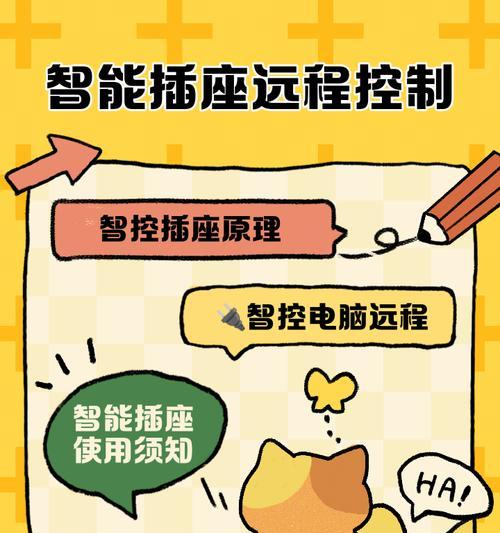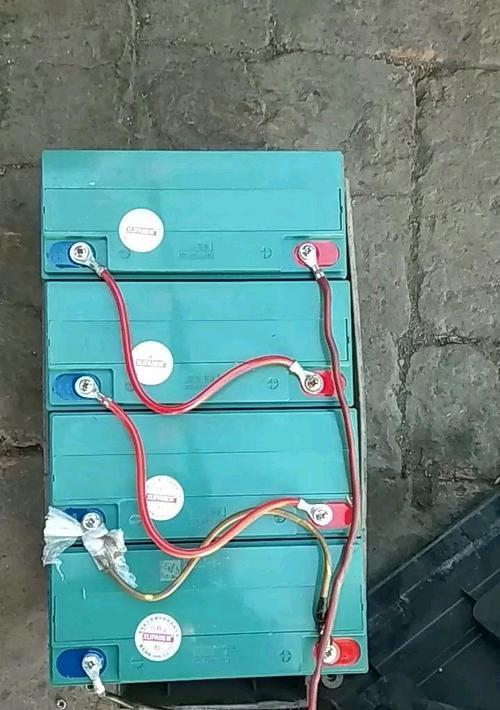随着智能家居的普及,路由器作为家庭网络的重要组成部分,其安装和使用体验直接影响网络的稳定性和覆盖范围。小米4A路由器,以其性价比高、配置简便、性能稳定受到广大用户的青睐。如何正确安装小米4A路由器?如何正确地将它放置在盒子内?本文将为您详细解读小米4A路由器的安装方法,并提供正确的放置技巧,让您的网络生活更加顺畅。
一、小米4A路由器安装前的准备工作
在开始安装之前,我们需要确保以下几点准备工作已经完成:
确保您的家庭网络线路正常,即光猫或者调制解调器已连接并工作正常。
准备好小米4A路由器及其配套的电源适配器。
保证有一台设备(如智能手机、平板电脑或笔记本电脑)可以连接到互联网。
预留出路由器放置的空间,确保它不会因遮挡影响信号。
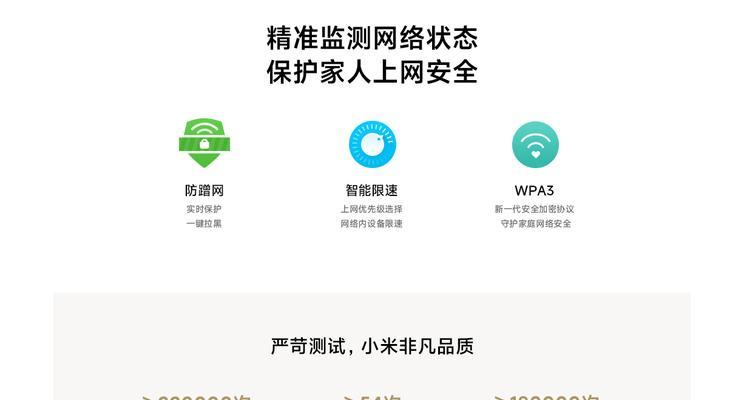
二、小米4A路由器的安装步骤
1.连接硬件设备
需要将小米4A路由器放置在一个易于访问,同时避免水、火等危害的地方。确保路由器底部的散热孔远离墙面和其他物体,以利于散热。
步骤1:连接电源
将电源适配器连接到小米4A路由器的电源接口。
找到电源适配器的插头,将其插入电源插座。
步骤2:连接宽带
找到小米4A路由器背面的WAN口(通常是蓝色的端口)。
使用网线将宽带调制解调器的LAN口连接到小米4A路由器的WAN口。
步骤3:连接设备
使用另一根网线,将电脑连接到路由器的任意一个LAN口(通常为黄色)。
2.进行路由器设置
步骤1:设置网络
开启电脑,通过网线连接到小米4A路由器。
在电脑的网络设置中选择“自动获取IP地址”。
打开浏览器,在地址栏输入192.168.31.1进入路由器的管理界面。
步骤2:上网方式设置
在管理界面中,选择“上网设置”。
按照向导选择上网类型。对于大多数用户来说,选择“PPPoE”并输入宽带账号和密码即可。
步骤3:修改无线设置
进入“无线设置”,修改SSID(即无线网络名称),并设置安全的密码。
为确保网络安全,建议选择WPA/WPA2等加密方式。
3.完成安装并测试网络
步骤1:重启路由器
在设置完成后,选择“重启路由器”让设置生效。
步骤2:测试网络
重启后,使用无线网络连接刚刚设置的SSID。
测试网络连接是否正常,可以尝试访问网页、进行视频通话等操作。

三、小米4A路由器的正确放置技巧
1.选择合适的位置
为了获得最佳的网络覆盖效果,应当将路由器放置在家中的中央位置,避免将路由器放在角落或者封闭空间内。
2.确保高度
路由器的天线应尽量垂直,同时放置在较高的位置。这样可以避免信号被地板、家具等障碍物吸收或阻挡。
3.避免干扰源
应远离微波炉、蓝牙设备、无线电话等可能产生无线干扰的设备。
4.考虑信号穿墙能力
对于多层或大面积住宅,可能需要考虑路由器的穿墙能力。一些路由器提供了双频合一等技术来改善信号覆盖。
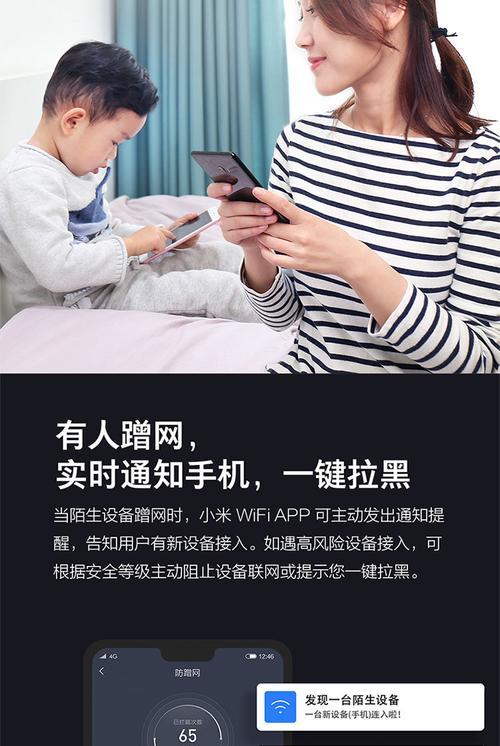
四、常见问题与解决方法
问题1:无法连接互联网
解决方法:检查网线是否正确连接,宽带账号密码是否输入错误,重启路由器和调制解调器。
问题2:信号强度弱
解决方法:尝试改变路由器的位置,避开信号干扰源,使用信号增强器或者增加路由器数量。
五、综合以上
小米4A路由器的安装和正确放置对于保障家庭网络的稳定性和覆盖范围至关重要。通过遵循上述步骤和技巧,用户可以轻松完成安装,并确保路由器发挥最佳性能。随着智能家居的不断发展,了解和掌握路由器的安装与优化,已经成为现代家庭的必备技能之一。